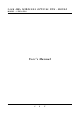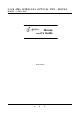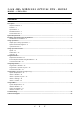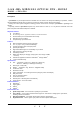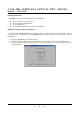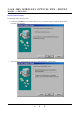User's Manual
2400 MHz WIRELESS OPTICAL PEN - MOUSE
MODEL : I-PEN PRO
I S V
Contents
Description......................................................................................................................………………………………….... 1
Shipment Contents – 1
Features – 1
Specifications – 1
Bundled Softwares – 1
Documentation Set – 1
System Requirements.................................................................................................…………………………………….... 2
Installing i-pen Mouse Driver and Softwares............................................................…………………………………….... 2
Windows 98 Second Edition – 4
Using i-pen Mouse.........................................................................................................……………………………………. 7
Helpful Tips on Using i-pen Mouse – 7
Optical Character Recognition – 9
i-pen Mouse Pad - 9
Using i-pen Control Center.........................................................................................…………………………………….... 9
Speed – 10
Double Click – 10
i-pen Info - 10
Using Web-Memo™.......................................................................................................…………………………………... 11
Required Environments – 11
Internet Explorer Window Using Web-Memo™ – 11
Tool Selection Pallet – 12
Using Finger White™.......................................................................................…………………………………....…......... 13
Finger White™ Window – 13
Finger White™ System Tray Icon – 13
Tool Selection Pallet – 14
Using ritePen™(Applicable for English only).............................................................……………………………………….15
System Requirements – 15
ritePen™ Window – 15
ritePen™ System Tray Icon – 15
ritePen™ Settings – 16
ritePen™ Toolbar – 16
Using riteMail™............................................................................................................……………………………………. 17
System Requirements – 17
riteMail™ Window – 17
How to Use riteMail™ – 17
riteMail™ Toolbars – 20
Troubleshooting...........................................................................................................……………………………………. 24
Contact and Support....................................................................................................……………………………………. 25